把一般影片放進iMovie的方法(2015/11/06更新)
自從用iMovie完成了自製「松花江上MV」之後,
對於iMovie的影片處理功能大為驚艷,
滿心期待著再次製作影片的機會到來。
星期五晚上,再次接到客戶訂單:
「把這段教學觀摩影片剪輯一下,做成8到12分鐘的影片,
還要轉檔成flv,因為要放到XX部的網頁。」嗯,也就是說,我要完成下列這些工作:
- 剪輯影片
這個容易,網路上有很多免費軟體。 - 把剪好的片段放進iPad
這個簡單,用iTools傳輸就行了。 - 編輯影片
這個也不難,在iPad上面用iMovie就好啦! - 轉檔
有格式工廠在,沒在怕的啊!
感覺是很簡單的任務,卻花了我一整晚。
遭遇的障礙如下:
一、剪輯影片
使用軟體:Free Video Editor(這家公司有很多好用的影音免費軟體)
網路找到的操作說明:請看這位玩家分享
問題:
我不想看完客戶的教學影片!
我連自己的都不想看啊(抱頭)
好在客戶真的把自己40多分鐘的教學影片從頭看到尾(沒有快轉),
記下所有要剪接的片段起迄時間點,
搭配好用的軟體,這一關算是順利完成了。
二、把剪好的影片放進iPad
有用的軟體:QuickTime Pro
無法發揮的軟體:格式工廠、iTunes
問題:iMovie很挑格式!
iMovie只吃蘋果牌的mov檔,不吃格式工廠轉出來的mov檔,
在網頁搜尋了好多偏方,
設定格式、附檔名稱改成大寫MOV、用iTunes傳送兼轉檔,
通通不管用!
認命地下載了很難用又沒在用的QuickTime Player,
準備按照網友教的,選擇「檔案匯出」
但是……蘋果牌要我買專業版耶……
算了,古人說,能付錢解決的都不是問題,付錢吧!
啥米?帳單地址格式不對,不給我刷?
我不會告訴你怎樣弄到專業版序號(但是Google很熱心地告訴我了)
也不會告訴你在哪裡註冊,
不過邊做影片邊看JYJ可以降火氣哦:
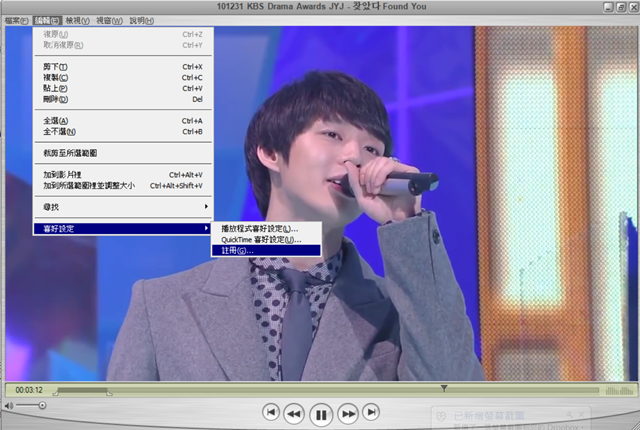
好啦,檔案轉好了,也傳進iPad的影片區了,iMovie快來幫我編輯吧!
啥米?格式不對?還是讀不到?
繼續用Google大神搜尋解決之道,
總算在某處神秘的論壇,
發現這行字:
傳到「相片膠卷」去……
這是怎樣的邏輯啊?????
讓他們以為這段片子是自己拍的?
不管怎樣,總算成功了。
附帶一提,家裡一台桌機、一台ThinkPad筆電,
放出來的影片畫質差就算了,連客戶的說話聲音都變了,
iPad的喇叭雖是單音道,聲音卻比較接近客戶本人的聲音。
這是最後的成品:
片頭、轉場的字卡是用平板裡的Keynote製作,
片頭配的音樂是從Youtube音效庫找的。
這一次,客戶下的訂單,讓我搞定了影片匯入到iMovie的難關。
下一次,客戶又會下怎樣的訂單呢?
2015/11/06更新
網友問:怎樣把影片傳到「相片膠捲」?
我想……應該是用iTools傳的?
為求確認,剛剛打開iTools試傳一次,發現無法成功!
(iOS升級,但iTools尚未改版)
開啟了手機版iMovie,
這回在輸入影片的地方,
發現了iCloud Drive的選項:
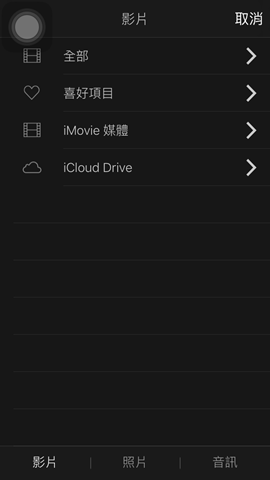
(剛剛測試了一下,mp4可以不用轉檔MOV,也能順利編修了,讚!)
其實,寫完這篇文之後的一個禮拜,
我就奔向了MacBook Air的懷抱。
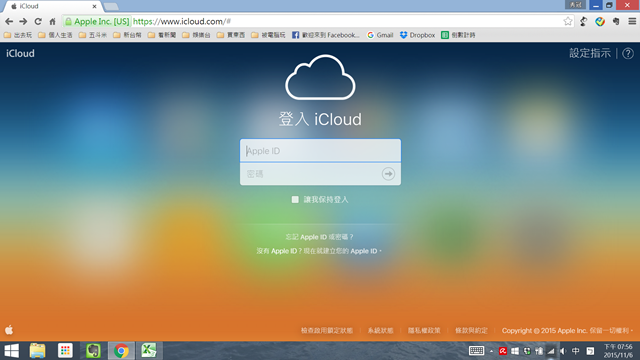
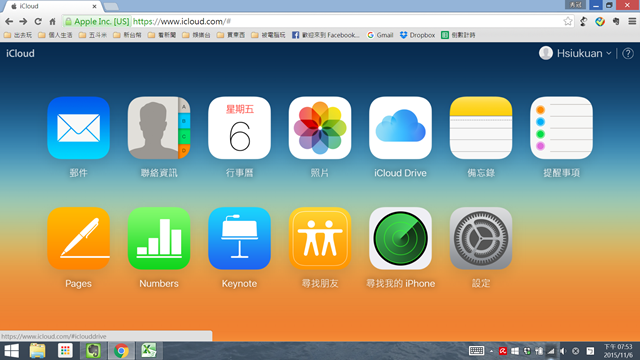
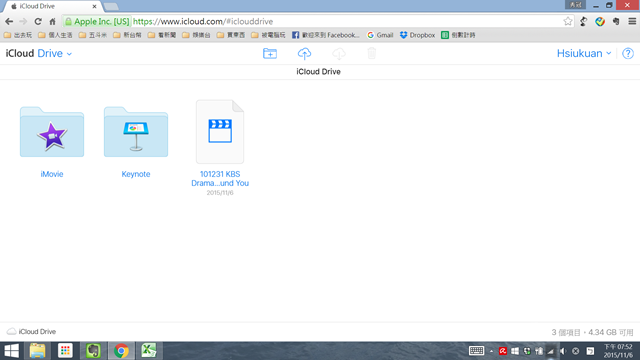
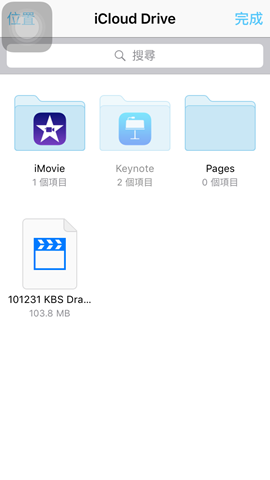
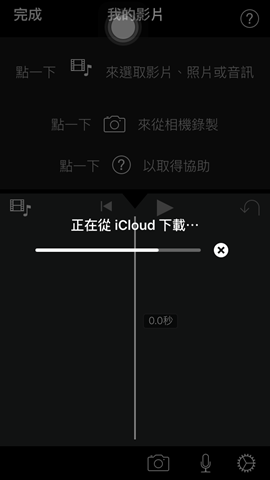
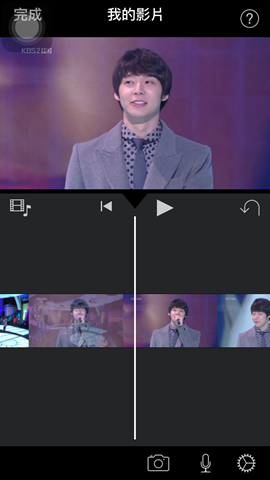


留言
發佈留言